Problemy z dostosowaniem e-maili WooCommerce? W przypadku ponad dziesięciu operacji, takich jak nowe zamówienia, przetworzone zamówienia i nowe konta, WooCommerce zapewnia już automatyczne wiadomości transakcyjne. Jednak, aby te e-maile były wyjątkowo Twoje, prawdopodobnie powinieneś je zmienić. W tym samouczku krok po kroku dowiesz się, jak spersonalizować e-maile WooCommerce za pomocą wbudowanych ustawień.
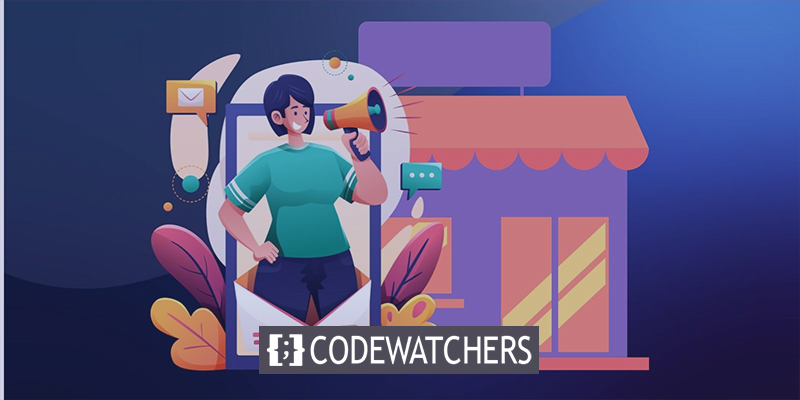
Dlaczego warto dostosować e-maile WooCommerce?
Gdy klient opuści Twoją witrynę, nadal możesz komunikować się z nim za pośrednictwem e-maili transakcyjnych lub związanych z zamówieniami. Wiadomości e-mail o profesjonalnym wyglądzie i spójnym temacie prezentują charakterystyczną tożsamość marki, którą stworzyłeś dla swojej firmy. W ten sposób możesz utrzymać zdrowy poziom zaufania klientów. Dodatkowo poprawia wrażenia Twoich klientów.
Ponadto modyfikacje są idealnym sposobem na przekazanie klientom istotnych informacji o witrynach internetowych, takich jak linki do powiązanych produktów i kody rabatowe. Może to nawet zainspirować kolejne zakupy.
Dostosuj swoje e-maile WooCommerce
Możesz modyfikować wiele elementów w wiadomościach e-mail WooCommerce, używając tylko ustawień domyślnych, takich jak:
Twórz niesamowite strony internetowe
Z najlepszym darmowym kreatorem stron Elementor
Zacząć teraz- Opcje nadawcy wiadomości e-mail
- Ogólny motyw wiadomości e-mail
- Konkretna treść e-maila
Ustawienia poczty e-mail w WooCommerce
Przejdź do WooCommerce > Ustawienia > E-maile na pulpicie WordPress. Możesz zobaczyć listę standardowych wiadomości e-mail z powiadomieniami, które WooCommerce już dla Ciebie skonfigurował, wraz z nagłówkiem powiadomień e-mail.
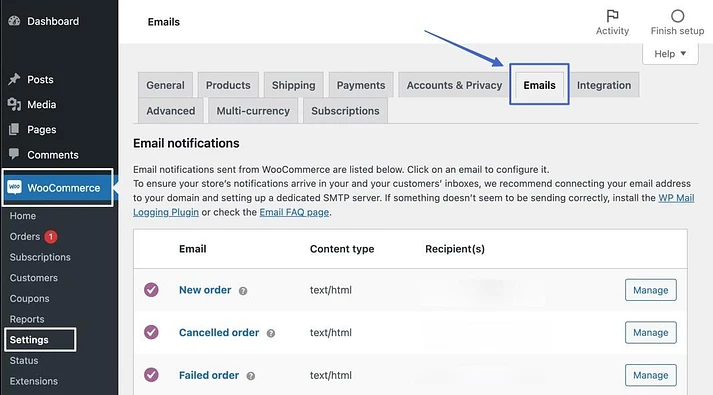
Dostosuj opcje Szablon &
Aby uzyskać dostęp do obszaru oznaczonego „Opcje nadawcy wiadomości e-mail”, przewiń listę powiadomień e-mail.
Będą dwa pola:
- “From” nazwa : Klienci widzą nazwę „od”, gdy otrzymują wiadomość e-mail; użyj nazwy swojej firmy lub, jeśli pasuje do Twojego planu brandingowego, prawdziwej osoby.
- “From” adres : adres e-mail, z którym ludzie mogą się skontaktować, aby odpowiedzieć na automatyczną wiadomość e-mail, to adres „od”.
Zmień opcje.

W sekcji Szablon e-mail dostosuj następującą opcję.
- Obraz nagłówka
- Tekst stopki
- Kolor podstawowy
- Kolor tła ciała
- Kolor tekstu ciała
Wklej adres URL obrazu do sekcji Obraz nagłówka, jeśli chcesz dodać niestandardowy nagłówek do wiadomości e-mail. Adres URL obrazu można uzyskać, umieszczając obraz w swojej bibliotece multimediów WordPress.
Dodatkowo radzimy wyeliminować ze stopki zawartość „Zbudowano przy użyciu WooCommerce”. Możesz umieścić w stopce wszystko, co chcesz.

Ustawienia kolorów dla domyślnego szablonu wiadomości e-mail WooCommerce znajdują się poniżej w sekcji Szablon wiadomości e-mail. Jak już wcześniej zauważono, podczas prowadzenia sklepu internetowego WooCommerce automatycznie wstawia swój domyślny fioletowy jako kolor podstawowy, co jest niepożądane.
Wybierz kolor, który pasuje do Twojej marki jako kolor bazowy, a jeśli to konieczne, pomyśl o aktualizacji również innych pól kolorów.
Po zakończeniu kliknij Zapisz zmiany.

Dostosuj określone e-maile WooCommerce
WooCommerce ma wstępnie ustawione szablony wiadomości e-mail, które są automatycznie dostarczane do administratorów witryny i klientów, aby były na bieżąco z zamówieniami, od wiadomości e-mail o nowych zamówieniach po wiadomości e-mail o zakończonych zamówieniach. Jednak niektóre z tych e-maili powinny być dostosowane do Twojej unikalnej treści i bez niektórych nieużywanych ustawień WooCommerce.
Wybierając Zarządzaj obok wiadomości e-mail, którą chcesz zmienić, możesz dokonać tych konkretnych dostosowań wiadomości e-mail. Ponieważ e-maile „Przetwarzanie zamówienia” i „Zrealizowane zamówienie” to te e-maile, które konsument przegląda najczęściej, rozpoczęcie od nich nie jest złym pomysłem.
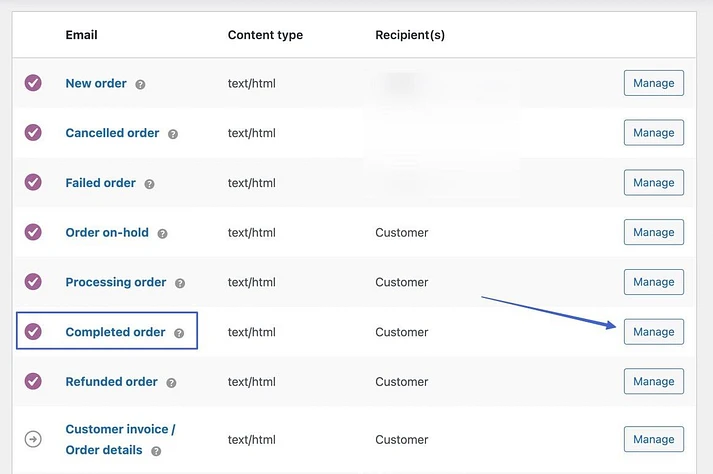
W razie potrzeby przejdź przez następujące pola:
- Włącz/Wyłącz
- Temat
- Nagłówek e-maila
- Dodatkowa zawartość
O ile nie masz szczególnej sytuacji, w której nie potrzebujesz jednego z nich lub jeśli zamierzasz używać innej wtyczki do e-maili transakcyjnych, zalecamy pozostawienie włączonych wszystkich e-maili WooCommerce.
Ogólna zawartość wiadomości e-mail jest określana przez pola takie jak Temat, Nagłówek wiadomości e-mail i Treść dodatkowa; zmień je w razie potrzeby.
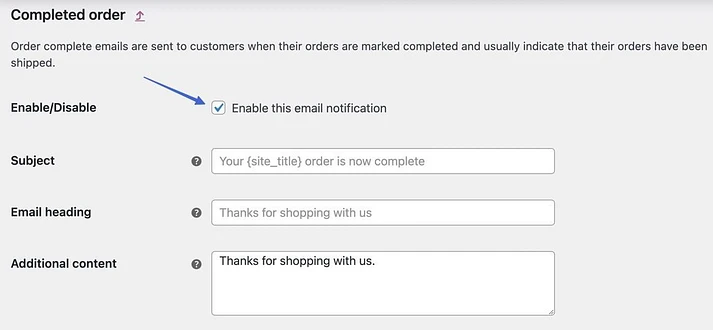
Aby wyświetlić listę dynamicznych symboli zastępczych, które można wstawić do pól treści, kliknij ikony „?”. Na przykład w każdym e-mailu możesz użyć symbolu zastępczego, aby WooCommerce wypełnił link do Twojej witryny.
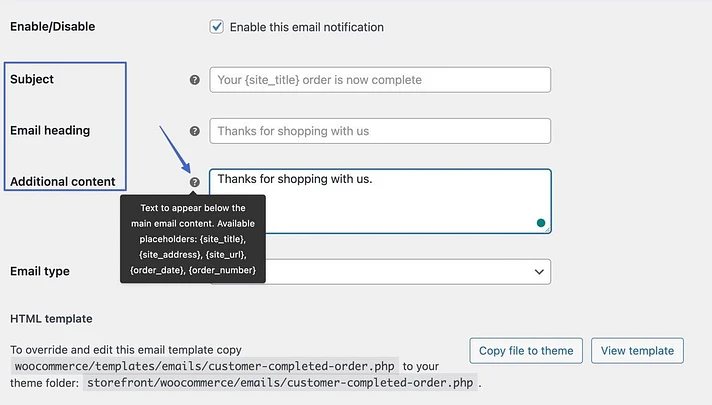
Utwórz wiadomość e-mail w formacie HTML lub zwykły tekst
Aby wyświetlić wybrane opcje, kliknij pole Typ wiadomości e-mail. Zdecyduj między następującymi kwestiami:
- Zwykły tekst: wiadomości e-mail wysyłane w postaci zwykłego tekstu bez żadnych zdjęć ani formatowania
- HTML: e-maile w formacie HTML mogą zawierać multimedia, takie jak obrazy, tabele i formatowanie.
- Wieloczęściowy: Ponieważ niektórzy klienci poczty e-mail nie obsługują wiadomości e-mail w formacie HTML, ten w razie potrzeby dynamicznie konwertuje między zwykłym tekstem a HTML.
Edycja szablonu HTML
Na samym dole strony znajduje się sekcja o nazwie „Szablon HTML”. E-maile WooCommerce nie zawierają edytora „przeciągnij i upuść”, ale możesz zmienić kod HTML dla każdego z nich.
Aby wyświetlić kod szablonu, kliknij przycisk Wyświetl szablon.
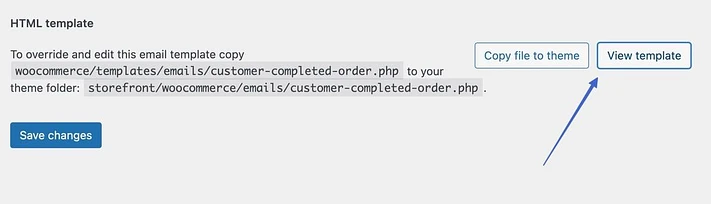
Domyślny szablon HTML WooCommerce jest zablokowany, co uniemożliwia jego zmianę. Aby zastąpić i edytować szablon, musisz kliknąć przycisk Kopiuj plik do motywu.
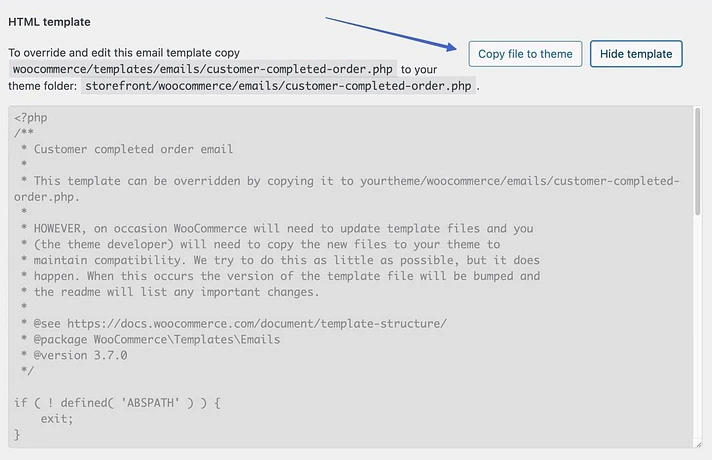
Następnie możesz wstawić kursor do edytora tekstu i wprowadzić zmiany. Ta sekcja powinna być używana tylko wtedy, gdy jesteś biegły w HTML.
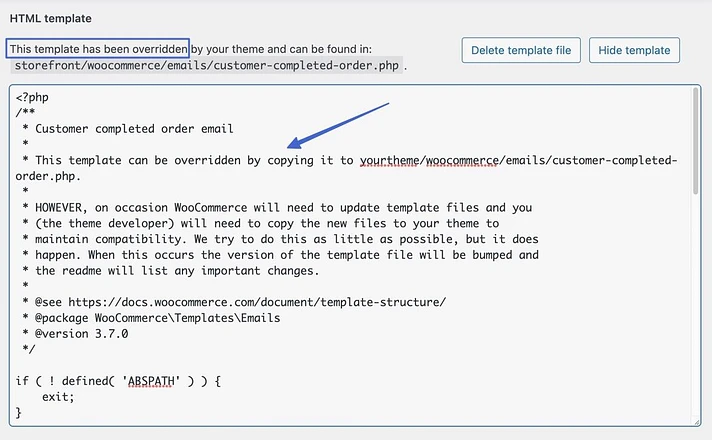
I tak można dostosować e-maile WooCommerce! Aby zakończyć, użyj przycisku Zapisz zmiany.
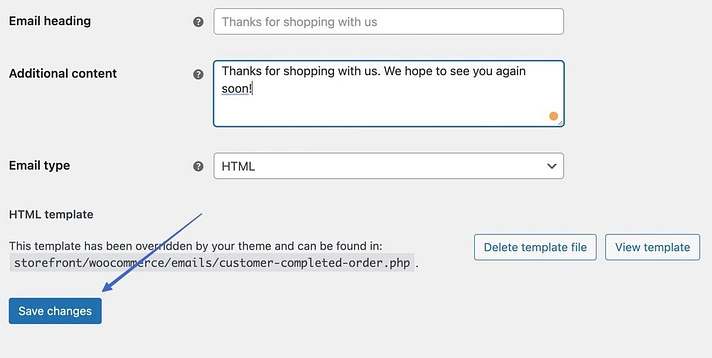
Przed wysłaniem e-maili transakcyjnych do klientów musisz je podejrzeć. W ten sposób możesz sprawdzić literówki, przestarzałą markę WooCommerce i szanse na promocje lub sprzedaże dodatkowe. Znajdź obszar Szablon e-maila pod WooCommerce > Ustawienia > E-maile i kliknij tam łącze „Kliknij tutaj, aby wyświetlić podgląd szablonu e-maila”.
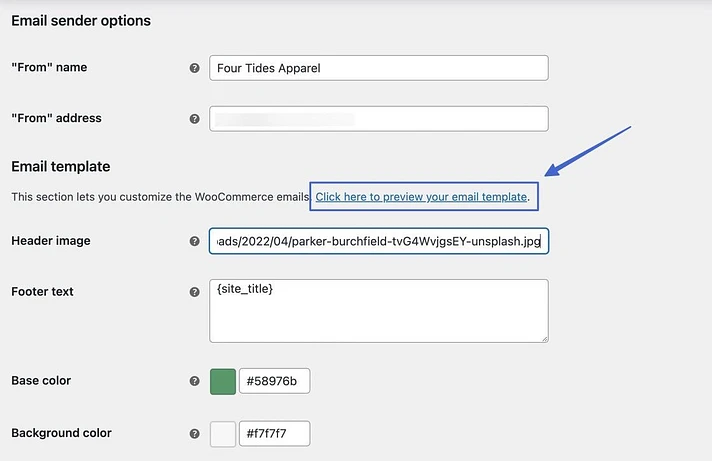
Spowoduje to otwarcie nowej karty przeglądarki z wiadomością e-mail wyświetlaną w dostosowanych ogólnych ustawieniach poczty e-mail. Jeśli wszystko modyfikujesz, powinieneś zauważyć nowe kolory, obraz nagłówka i zaktualizowaną stopkę. Pamiętaj, że treść podglądu szablonu jest nadal ogólna.
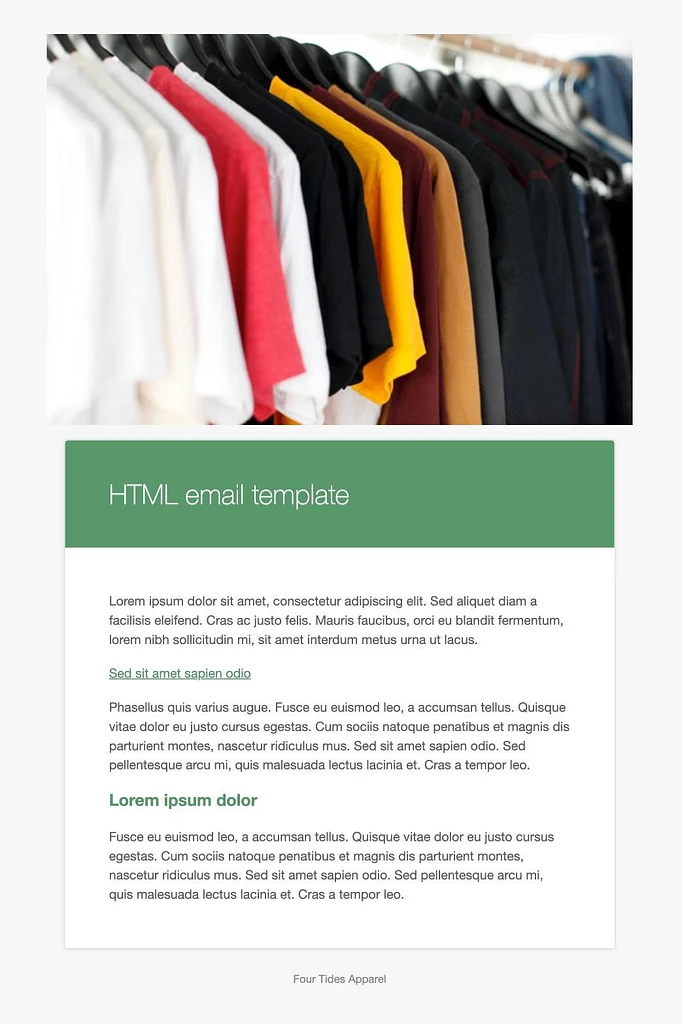
Zawijanie
Większość raczkujących sklepów eCommerce może uciec z podstawowymi dostosowaniami poczty e-mail WooCommerce, ale zalecamy ostatecznie zapłacić za edytor poczty e-mail premium, taki jak Formularze Ninja lub formularze WP . Mam nadzieję, że podoba Ci się ten samouczek, jeśli tak, udostępnij go znajomym i śledź CodeWatchers, aby uzyskać więcej samouczków WordPress.




